
豆知識
iPhoneの電波が入らないとき確認すること | スマホスピタル
昨日まで普通に使えていたiPhoneが、気がついたら電波が入らなっていて使用できない!ってこと経験ございませんか?
故障かな?と修理に持ってこられる方もいらっしゃいます。
しかし!もしかしたら、修理や携帯ショップに行かなくても改善できるかもしれません!
これからご案内する内容を試してみて、ダメだった場合は本体の方に故障などが考えられますので、その際は携帯ショップや修理に出してみるのもいいかもしれません!
それでは、早速電波が入らなくなってしまった際の確認方法をご案内致します!
対処法その1:SIMカードを入れ直す
SIMカードの表面に汚れが付着していたり、ちょっとした衝撃でSIMカードの位置がずれてしまった…。なんてことでもSIMカードが読み込まれなくなり電波が入らなくなってしまうケースがあります。
電波が入らなくなった場合、まず試してほしいのがSIMカードの入れ直しです。
SIMカードの入れ直し方法


全てのiPhone共通で、SIMカードを入れるスペースが本体横にあります。小さな穴があるところにSIMカードが挿入されています。
購入した際にiPhoneが入っていた箱に付属されているSIMピンを使用します。
SIMピンの先端を、穴にカチッと音がするまでさすとトレイが開きます。
SIMカードを取り出したら、乾いた柔らかい布で傷がつかないように軽く拭き、再度画キャリアの名前が書かれた面を上にして入れ直してみて下さい。
接触不良などが理由だった場合は入れ直すことで改善されるでしょう。
SIMピンがない場合いはクリップなどの細いもので代用が出来ます。その場合iPhoneに傷をつけないよう注意して下さい。
・必ず電源をoffにした状態で行って下さい
・SIMピンをさす際に力を入れ過ぎると本体が故障する可能性があるので無理矢理差さないようにしましょう
対処法その2:本体の設定を確認する
機内モードになっていないか確認
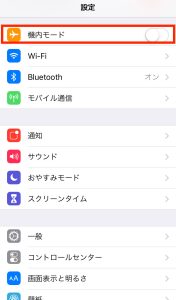
設定画面を開くと一番上に機内モードという項目があります。こちらがオフになっているかを確認して下さい。
名前の通り飛行機内で使う機能です。オンにすると通話やデータ通信、Wi-FiやBluetoothなどの全通信が遮断されます。
モバイルデータ通信がオンになっているかを確認
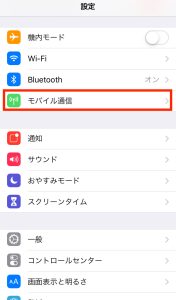
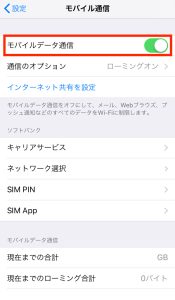
設定/モバイル通信へ進むと、一番上にモバイルデータ通信という項目があります。モバイルデータ通信とは、契約されているキャリアの通信を使うことです。つまり、こちらがオフになっているとキャリアの電波が遮断された状態で、通話やWi-Fi以外での通信が使用できません。
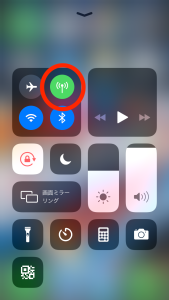
モバイルデータ通信は画面を上方向にスワイプすると表示される、コントロールセンターでも設定が出来ます。画像の様にマークが緑色になっていれば問題ありません。
知らぬ間に通信がoffになっていること私もありましたので要チャックです!
それでも直らない場合は…。
契約されているショップで確認してもらいましょう。
上記のことを試しても症状が改善しない場合SIMカードの故障が考えられます。ショップでは無償(意図的な破損や紛失による再発行は除く)でSIMカードの再発行を受け付けていますので、新しいSIMカードを挿入して改善されるか試してみるのが良いと思います。
電波が入らないケースは、本体よりもSIMカードが故障している可能性が高いです。そのため、Apple storeに持って行く前にキャリアショップに行って相談するのが良いでしょう。
それでも直らない場合は本体の故障が考えられます。
以上、iPhoneの電波が入らなくなった場合の対処方法についてご紹介しました。もしトラブルが発生してしまったときの参考にしてみて下さい〜٩( ‘ω’ )و

CONTACT
お気軽にお問い合わせください
ご使用中のスマホの故障・水没・再起動の繰り返しなど、不具合に関するご質問やスタッフ募集、フランチャイズ加盟店募集、法人契約についてなどお気軽にお問合せください。確認次第、メールでご返信させていただきます。









